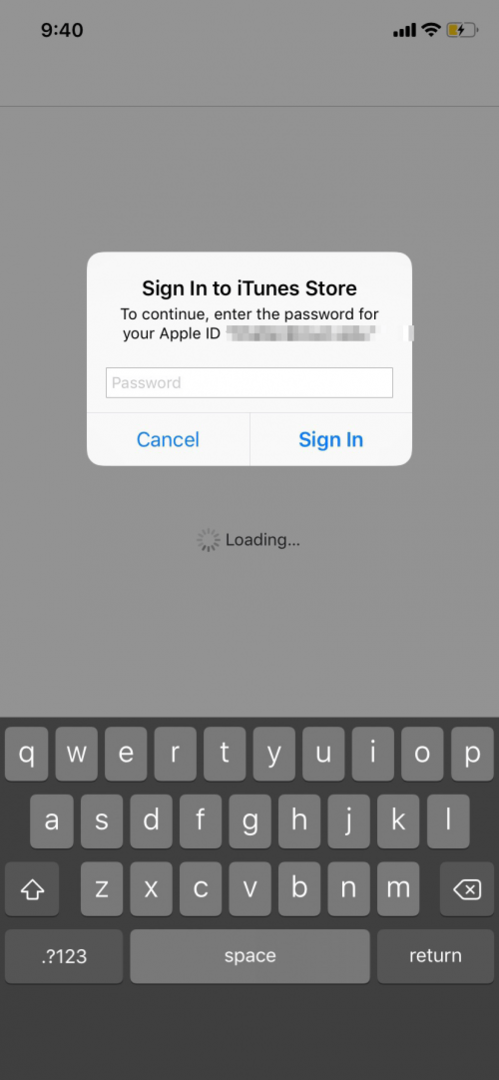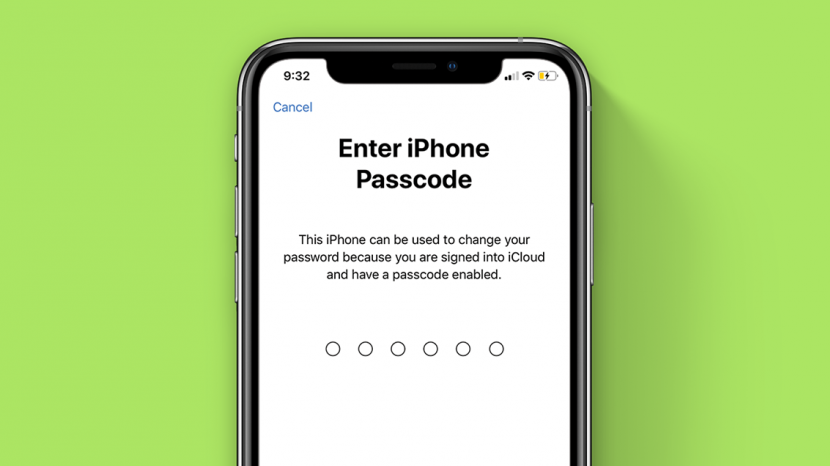
Ir pienācis laiks iepazīties ar Apple ID paroles nomaiņas smalkumiem. Īsumā, jūsu Apple ID parole ir tā, ko izmantojat, lai piekļūtu iTunes, kopīgotu fotoattēlus, izmantojot iCloud, izmantotu iMessage — sarakstu var turpināt. Bet nebaidieties, lai mainītu Apple ID paroli iPhone tālrunī, jāveic tikai dažas vienkāršas darbības. Neatkarīgi no tā, vai esat aizmirsis savu Apple ID paroli vai drošības nolūkos vēlaties atiestatīt Apple paroli Nolūkos, zinot, kā pārvaldīt savu Apple ID, jūs ietaupīsit no iespējamām tehnoloģijām ceļu. (Profesionāļa padoms: lai šeit nebūtu neskaidrību, jūsu Apple ID parole jūsu iPhone tālrunī ir tāda pati kā iTunes parole un iCloud parole. Tomēr tas nav tas pats, kas jūsu Piezīmes parole.)
Saistīts: Apple ID: padomi konta pārvaldīšanai un iestatīšanai
Lūdzu, ņemiet vērā, ka varat atiestatīt savu Apple ID paroli no iOS ierīces tikai tad, ja ierīcē darbojas operētājsistēma iOS 10 vai jaunāka versija un ir iespējota divu faktoru autentifikācija un ierīces piekļuves kods. Ja jums nav iespējas mainīt Apple ID paroli no sava iPhone vai citas iOS ierīces, varat to izdarīt atiestatiet savu Apple paroli savā Apple ID konta lapā.
1. darbība: atrodiet savus Apple ID iestatījumus
- Savā iPhone tālrunī atveriet sadaļu Iestatījumi un pašā ekrāna augšdaļā atlasiet savu vārdu (zem jūsu vārda ir jābūt Apple ID, iCloud, iTunes un App Store).
- Lai gan Apple ID paroles atiestatīšana iPhone tālrunī ir vienkārša, šo pirmo soli ir viegli nepamanīt. (Nemeklējiet savā iPhone tālrunī saraksta vienumu ar nosaukumu Apple ID; jūs to neatradīsit!)

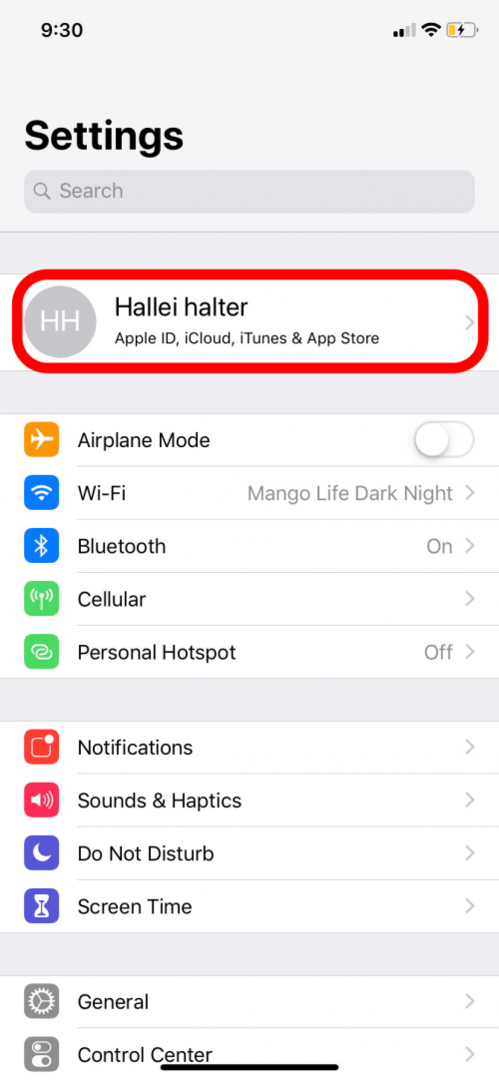
2. darbība: atiestatiet savu Apple ID paroli
- Kad esat atlasījis savu vārdu sadaļā Iestatījumi, nākamajā ekrānā vēlēsities atlasīt Parole un drošība.
- Ja ekrāna augšdaļā ir rakstīts Apple ID, jūs zināt, ka esat ceļā uz Apple ID paroles atiestatīšanu.
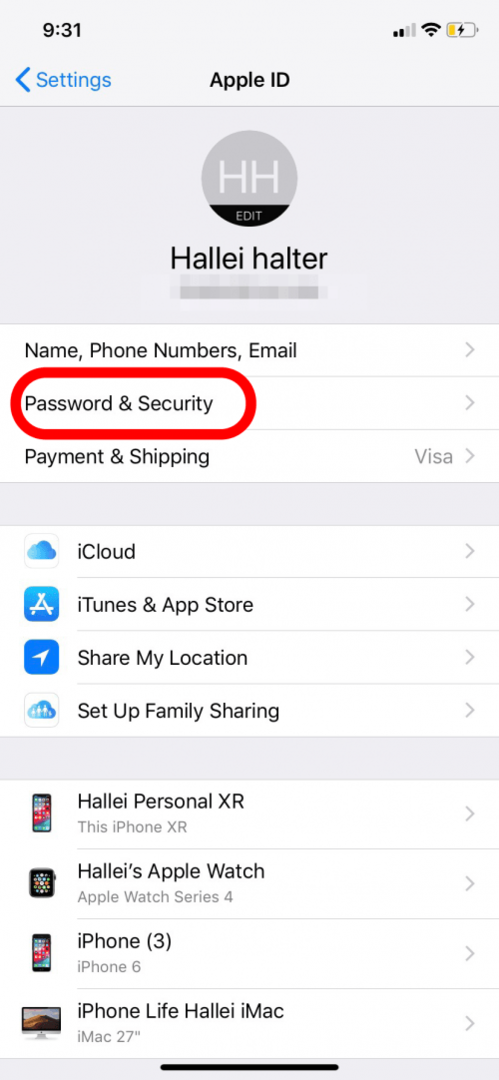
3. darbība: Apple ID paroles maiņa
- Atrodoties iPhone tālrunī paroles un drošības ekrāna augšdaļā, vēlēsities atlasīt Mainīt paroli. Atkārtoti: šī ir vieta, kur jūs vēlaties doties nākamreiz, kad iPhone tālrunī būs jāmaina Apple ID parole, iTunes parole vai iCloud parole.
- Lai apstiprinātu, ka patiešām vēlaties mainīt vai atiestatīt savu Apple ID paroli, aktivizējiet šo ekrānu jūsu iPhone liks ievadīt ciparu piekļuves kodu (ja vien jums nav piekļuves koda, kas ir).

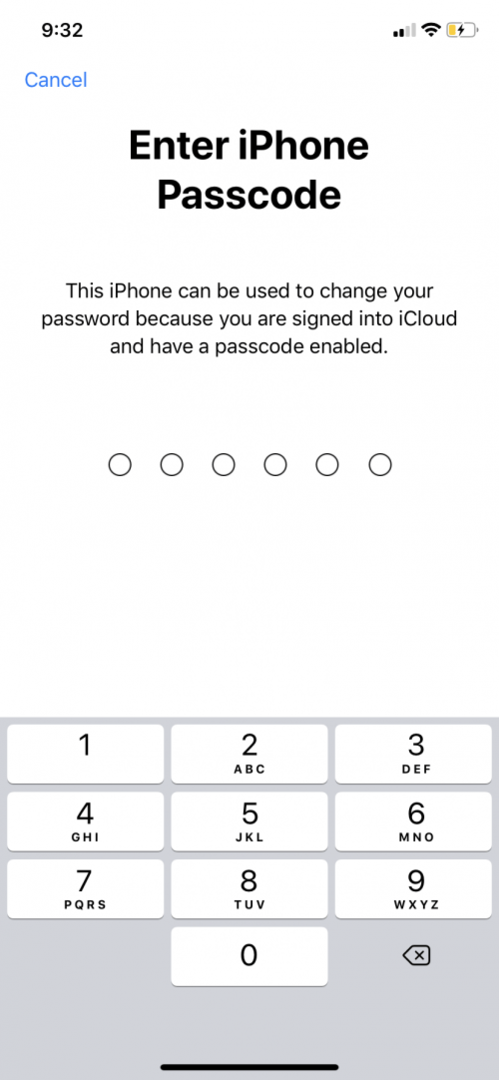
5. darbība. Jaunās Apple ID paroles ievadīšana
- Kad esat ievadījis piekļuves kodu savā iPhone, ierakstiet savu jauno Apple ID paroli un vēlreiz ievadiet to, lai apstiprinātu savu jauno paroli.
- Noklikšķiniet uz Mainīt augšējā kreisajā stūrī, lai apstiprinātu savu jauno Apple ID paroli.
- Ja uzskatāt, ka kāds cits ir izmantojis jūsu iepriekšējo paroli, jums tiks piedāvāts arī izrakstīties no visām savām ierīcēm un konta.
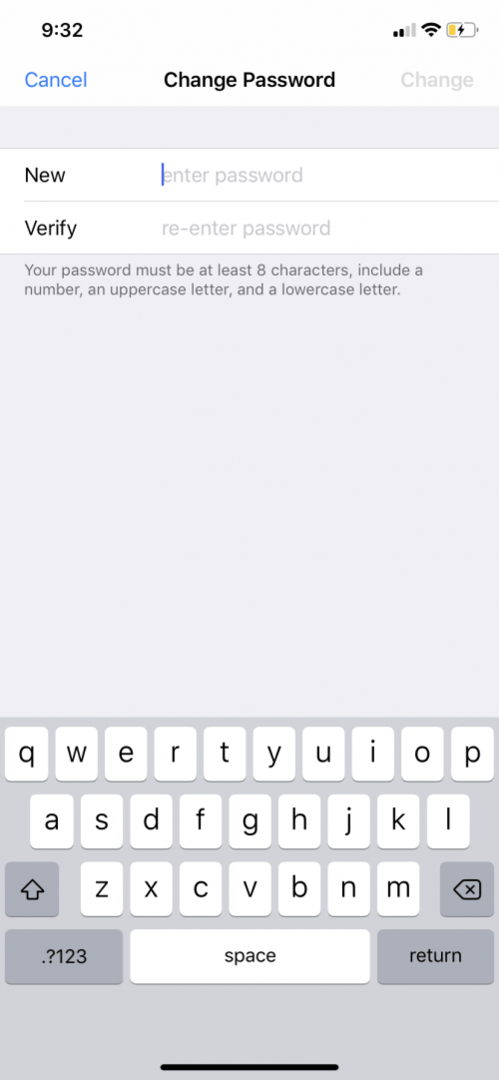
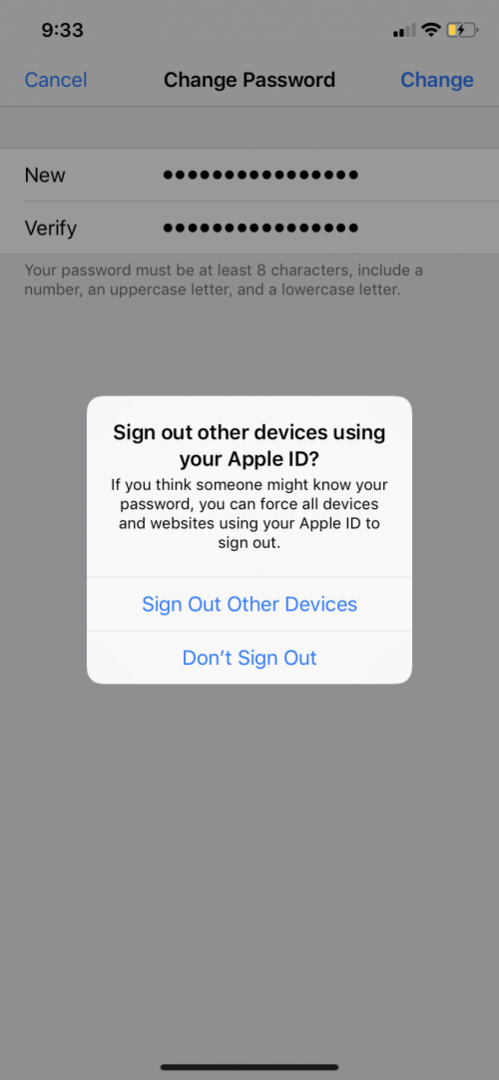
6. darbība: piesakieties ar savu jauno Apple ID paroli
- Piesakieties ar savu Apple ID un jauno Apple ID paroli. Tagad viss ir gatavs!